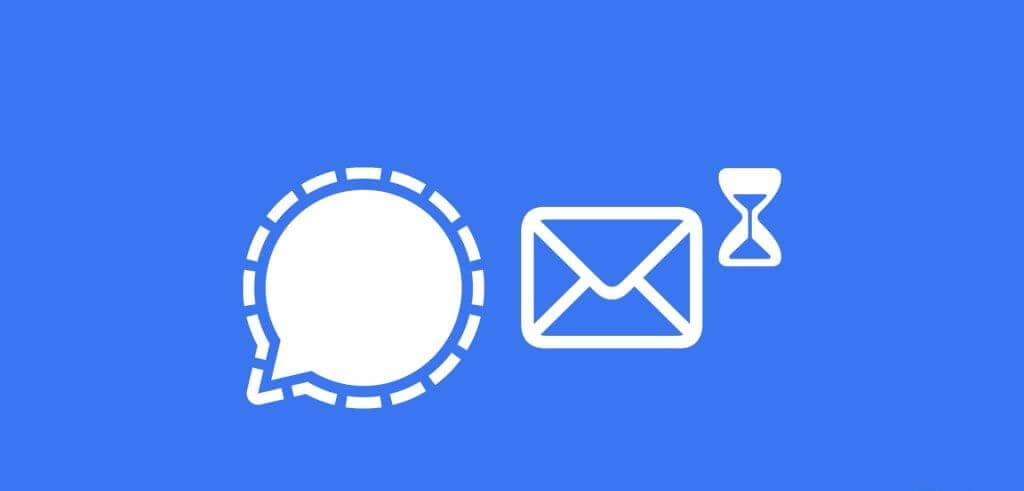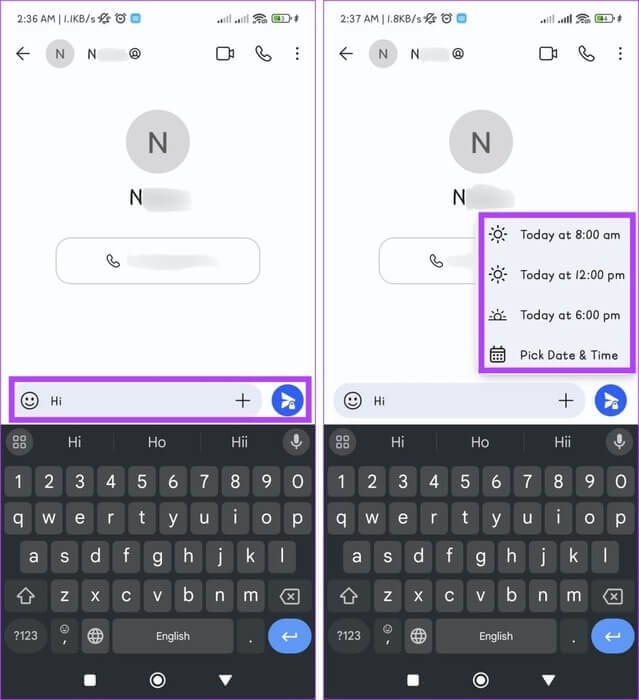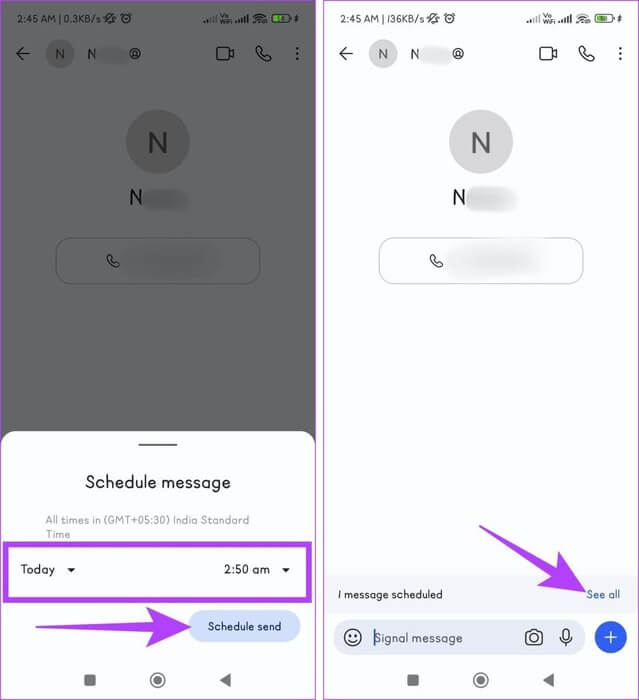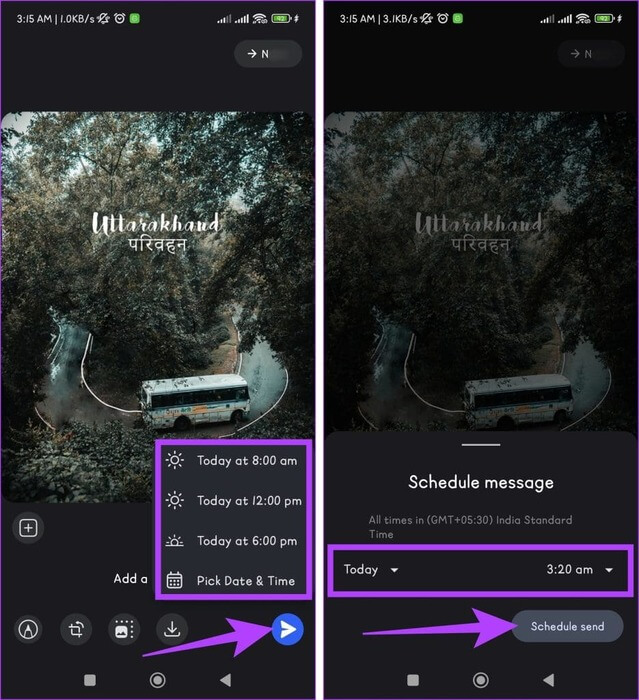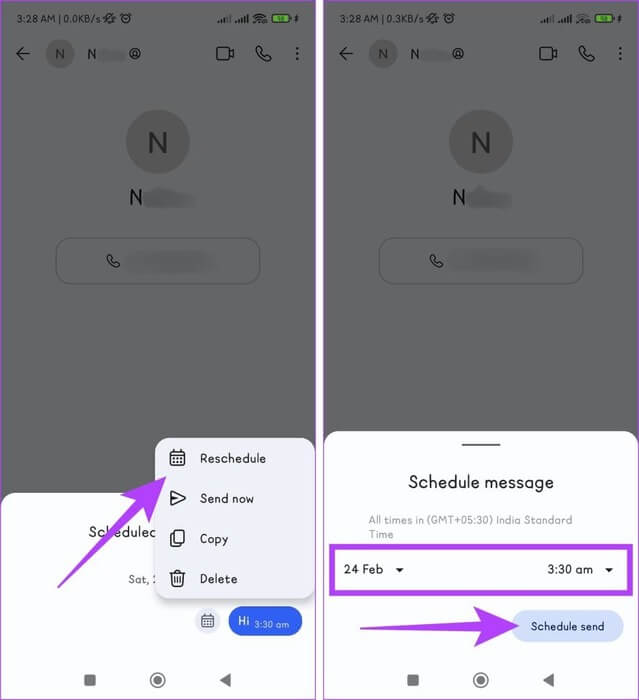Comment programmer des messages sur Signal
Avez-vous déjà eu envie d'envoyer un message plus tard mais craigniez de l'oublier ? Eh bien, votre souhait sera exaucé si vous êtes un utilisateur Android et un fan de Signal. Dans ce guide, nous vous expliquerons les étapes simples pour planifier des messages sur Signal sur votre appareil Android.
Qu'il s'agisse d'envoyer des vœux d'anniversaire à temps ou de fournir des rappels importants, la planification de messages peut améliorer la communication et vous aider à rester organisé. Allons-y et apprenons ce que vous devez savoir et comment envoyer des messages retardés sur Signal.
Exigences de base pour la planification des messages sur Signal
Vous devez connaître les conditions suivantes avant d'envoyer des messages automatisés sur Signal.
- Assurez-vous d'avoir une version mise à jour de Signal installée sur votre appareil Android.
- Pour une livraison rapide des messages, une connexion Internet stable est essentielle.
- Vous pouvez programmer plusieurs messages dans les mêmes conversations ou dans différentes conversations.
- Votre appareil conserve les messages programmés localement jusqu'à ce qu'il puisse les envoyer.
Conseil : vérifiez-les Trucs et astuces sympas pour Signal Messenger Pour l'utiliser comme un pro.
Comment envoyer un message programmé sur Signal
Suivez les étapes simples ci-dessous pour envoyer un message à une destination spécifique dans Signal :
Étape 1: Ouvrir une application Signal Sur ton téléphone
Étape 2: Clique sur icône de loupe. Recherchez la personne à qui vous souhaitez envoyer un message et appuyez sur carte de contact Pour ouvrir Bavardage.
Étape 3: Écrivez votre message. Maintenant, appuyez et maintenez le bouton envoyer Et sélectionnez Délai de livraison des messages.
Remarque : Vous pouvez également spécifier une date et une heure spécifiques.
Étape 4: Si vous choisissez "Choisir la date et l'heure" A l'étape précédente, réglez le timing en fonction de vos besoins et cliquez sur le bouton "Planifier la transmission."
Astuce : appuyez sur Afficher tout pour afficher vos messages programmés.
Astuce: Paramètres de confidentialité de Signal Messenger que vous devez utiliser
Envoyer automatiquement un message photo ou vidéo sur Signal
Envoyer des photos ou des vidéos à une heure précise à l’aide de Signal est simple. Suivez ces instructions :
Étape 1: Ouvert Application de signal Sur votre appareil
Étape 2: Accédez au chat où vous voulez Envoyer une photo ou une vidéo.
Étape 3: Clique sur Signe plus + icône Et sélectionnez exposition. Maintenant, choisis SooUne photo ou un clip vidéo De votre galerie.
Étape 4: Appui long sur bouton d'envoi. Choisissez une date et une heure pour envoyer le message.
Étape 5: Si vous sélectionnez "Choisir la date et l'heure" Dans la dernière étape, modifiez le timing en fonction de vos besoins et appuyez sur le bouton Programmer la transmission.
Astuce: Comment corriger le mauvais moment sur Android et iPhone
Comment reprogrammer des messages sur Signal
Voici les étapes simples qui vous aident à modifier la date et l’heure pour envoyer un SMS automatique sur Signal :
Étape 1: Ouvrir une application Signal Sur ton téléphone
Étape 2: je cherche Chat Dans lequel vous avez configuré un message programmé.
Étape 3: Clique sur voir tout au-dessus de la zone de texte et appuyez sur Icône de calendrier.
Étape 4: Sélectionner reporter. Choisissez une nouvelle date et heure pour le message. Enregistrez les modifications en cliquant sur Planifier une transmission.
Que faire si SIGNAL ne peut pas programmer de messages
Si vous ne parvenez pas à envoyer un message programmé sur Signal, voici quelques raisons possibles, ainsi que leurs correctifs :
- Ancienne candidature : Assurez-vous que vous utilisez la dernière version de Signal. Vous pouvez rechercher des mises à jour sur Google Play Store.
- Alerte et rappel : Assurez-vous que la fonction d'alarme et de rappel est activée. Vous pouvez vérifier cela en accédant à Paramètres Android > Signal.
- Vérifiez la date et l'heure : Assurez-vous que votre appareil utilise la date et l'heure automatiques du système avec le fuseau horaire correct.
- Optimisation de la batterie : Désactivez tous les outils d'optimisation de la batterie ou les fonctionnalités d'économie d'énergie qui interfèrent avec l'activité en arrière-plan de l'application.
- Autorisations : Vérifiez si Signal dispose de toutes les autorisations nécessaires, en particulier les autorisations d'activité en arrière-plan. Vous pouvez gérer les autorisations via Paramètres Android > Applications > Gérer les applications > Signal > Autorisations des applications.
- Connexion réseau: Signal a besoin d’une connexion Internet pour envoyer des messages. Assurez-vous de disposer d'une connexion Wi-Fi ou de données cellulaires stable à l'heure spécifiée.
- Planification pour vous-même : Certains utilisateurs ont signalé des problèmes avec les notifications de messages programmés qui leur étaient envoyés. Lors de l'envoi du message lui-même, la notification peut ne pas apparaître.
- Fonctionnalité non disponible : Dans de rares cas, la fonctionnalité de planification peut être temporairement indisponible en raison de problèmes d'application ou de problèmes côté serveur. Consultez les forums de la communauté Signal ou les réseaux sociaux pour tout problème connu.
Astuce: Telegram vs Signal : quelle est la meilleure alternative à WhatsApp ?
Questions fréquemment posées sur la planification des messages sur Signal
T1. Puis-je programmer des messages Signal sur iOS ou sur un ordinateur de bureau ?
Non, pour le moment, vous ne pouvez pas programmer de messages sur Signal pour les versions iOS et de bureau.
Q2. Qu'arrive-t-il à mes messages de signal si mon téléphone est éteint ou si je n'ai pas de connexion Internet à l'heure spécifiée ?
Si votre téléphone est éteint ou si vous n'avez pas de connexion Internet à l'heure indiquée, le message ne sera pas envoyé. Les messages programmés dépendent de la connexion de votre appareil à Internet et de l'exécution de Signal en arrière-plan pour fonctionner.
Q3. Le destinataire sait-il que le message était programmé sur Signal ?
Non, le destinataire sur Signal ne peut pas savoir si un message est programmé ou envoyé lorsque vous l'écrivez. Le message apparaîtra naturellement dans leur chat, comme tout autre message que vous leur enverrez.
Q4. Puis-je programmer la disparition des messages sur Signal ?
Non, vous ne pouvez pas programmer la disparition des messages sur Signal.
Programmer des messages Signal
La possibilité de programmer des messages sur Signal pour Android ajoute une couche précieuse de commodité et de flexibilité à nos routines de communication, compte tenu de notre activité. Que pensez-vous? Partagez dans les commentaires ci-dessous.